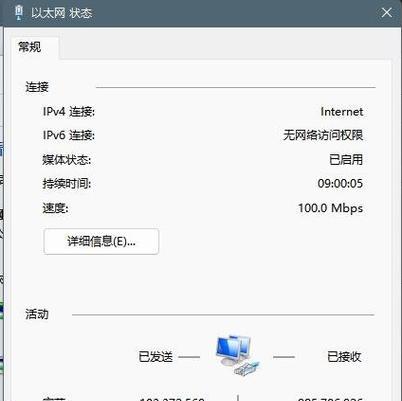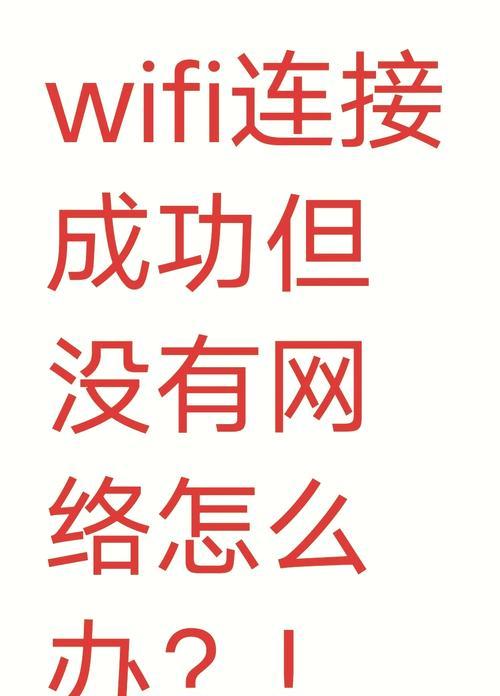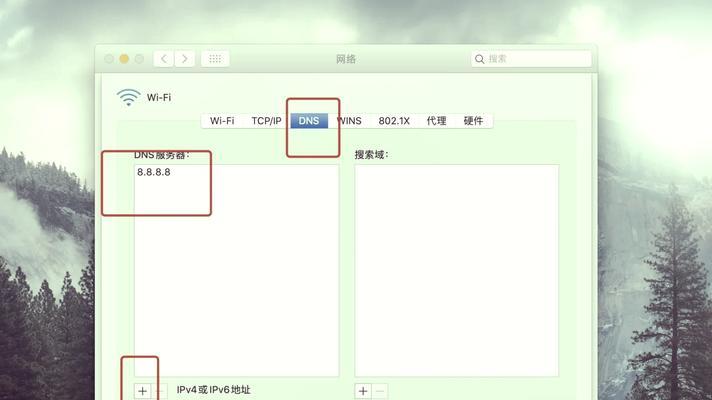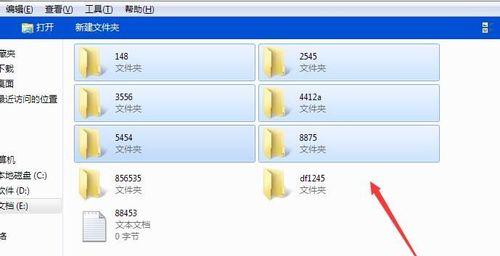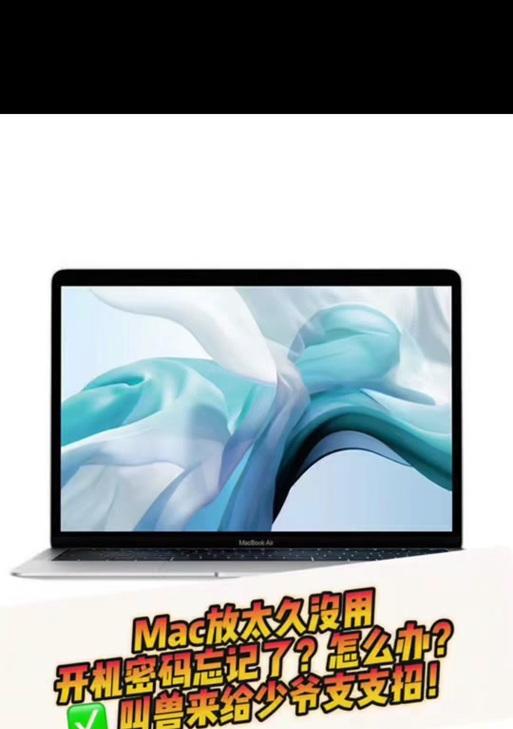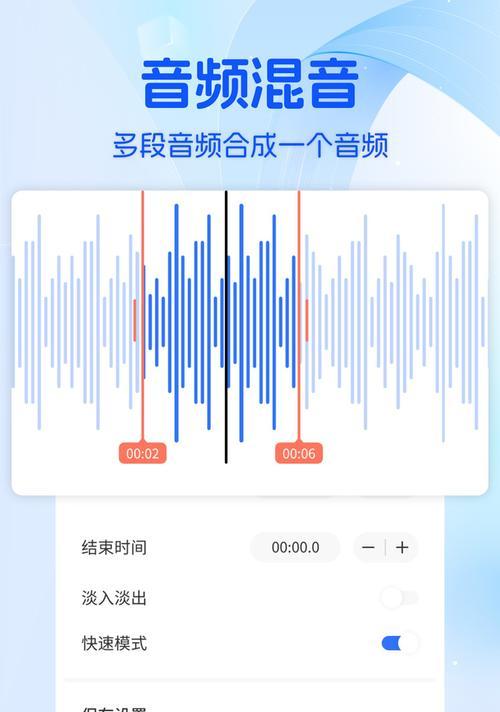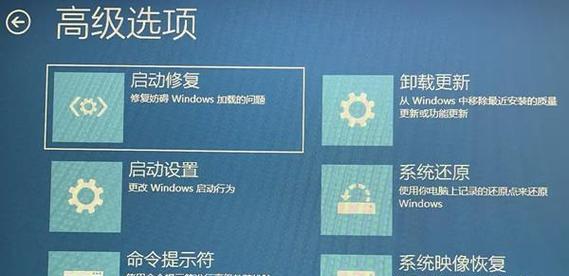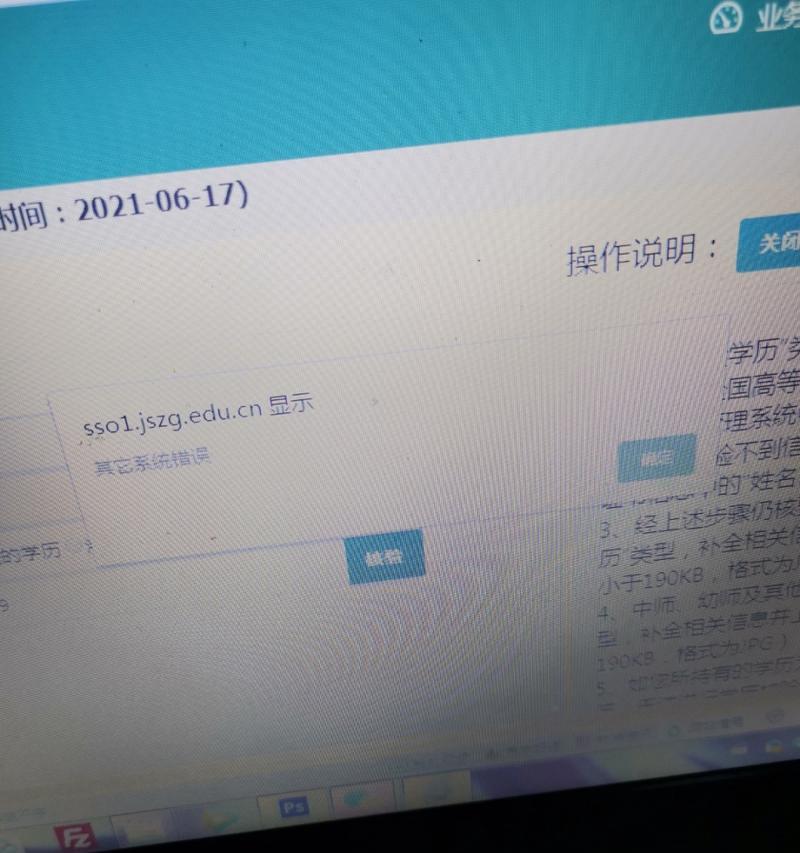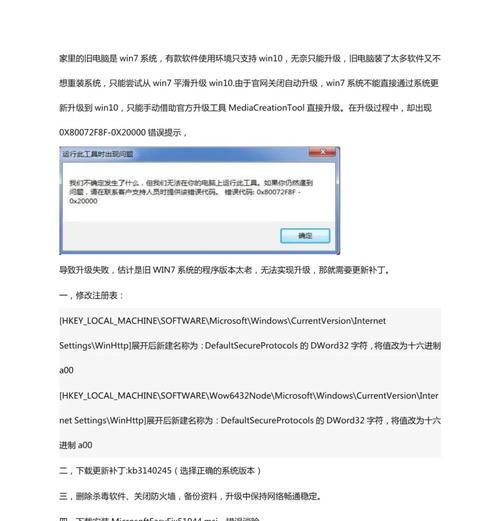在使用电脑上网时,我们经常遇到DNS错误导致无法访问互联网的问题。这个问题通常是由于网络设置不正确或者DNS服务器出现故障所致。本文将为大家介绍一些有效的方法来解决这个问题,让你快速恢复上网功能。
1.检查网络连接是否正常:首先确保你的电脑连接的是一个稳定的Wi-Fi网络,可以通过查看系统托盘中的Wi-Fi图标来确认,如果图标上出现感叹号或者红色叉号,说明网络连接存在问题。
2.确认DNS服务器设置是否正确:在Wi-Fi设置中查看DNS服务器的配置,一般情况下可以选择自动获取DNS服务器地址,如果是手动配置的,确保地址输入正确。
3.刷新IP地址:有时候刷新IP地址可以解决DNS错误的问题,可以通过在命令提示符窗口中输入“ipconfig/release”和“ipconfig/renew”命令来进行刷新。
4.清除DNS缓存:DNS缓存可能会导致错误的解析结果,可以通过在命令提示符窗口中输入“ipconfig/flushdns”命令来清除DNS缓存。
5.更换DNS服务器地址:有时候,DNS服务器出现故障也会导致DNS错误,可以尝试更换为其他可靠的DNS服务器地址,比如Google的公共DNS服务器地址。
6.检查防火墙和安全软件设置:某些防火墙和安全软件可能会阻止DNS请求,导致无法访问互联网,可以尝试禁用或者调整这些软件的设置。
7.更新网络适配器驱动程序:旧的或者损坏的网络适配器驱动程序可能会导致网络连接问题,可以通过更新驱动程序来解决这个问题。
8.确保无线路由器工作正常:如果多台设备都无法连接到同一个无线路由器,那么可能是路由器本身出现了问题,可以尝试重启路由器或者联系网络服务提供商进行排查。
9.重置网络设置:如果上述方法都无效,可以尝试重置网络设置,将网络设置恢复为默认配置,然后重新连接Wi-Fi并尝试上网。
10.检查电脑是否感染了病毒:某些恶意软件可能会修改网络设置,导致DNS错误,可以使用杀毒软件进行全面扫描以排除病毒感染的可能性。
11.检查电脑硬件故障:如果以上方法都无效,那么可能是电脑硬件出现了问题,可以尝试使用其他设备连接同一个Wi-Fi网络,或者联系专业维修人员进行排查。
12.重启网络设备:有时候简单的重启网络设备可以解决一些临时的问题,可以尝试重启路由器和电脑来恢复正常的网络连接。
13.使用系统网络故障排除工具:一些操作系统提供了网络故障排除工具,可以尝试使用这些工具来自动检测和修复网络连接问题。
14.设置静态IP地址:手动配置静态IP地址可能会解决一些由于动态IP分配引起的DNS错误,可以尝试在Wi-Fi设置中手动设置IP地址。
15.联系网络服务提供商:如果以上方法都无效,那么可能是网络服务提供商的问题,可以尝试联系他们寻求进一步的技术支持。
通过本文介绍的方法,相信你可以有效地解决电脑DNS错误导致无法上网的问题。在遇到这类问题时,首先要检查网络连接、DNS服务器设置和缓存情况,然后尝试刷新IP地址、更换DNS服务器、清除DNS缓存等方法。如果问题仍未解决,可以考虑检查硬件故障、感染病毒、重置网络设置等。如果所有方法都无效,可以联系网络服务提供商进行进一步的帮助。